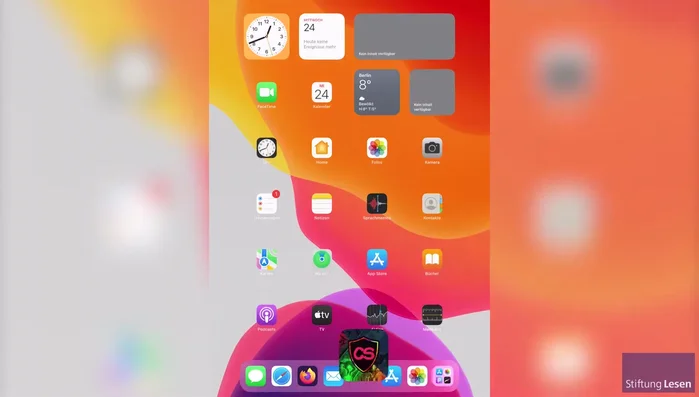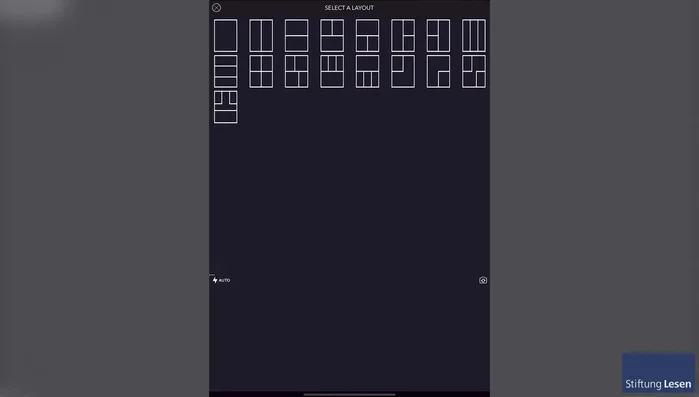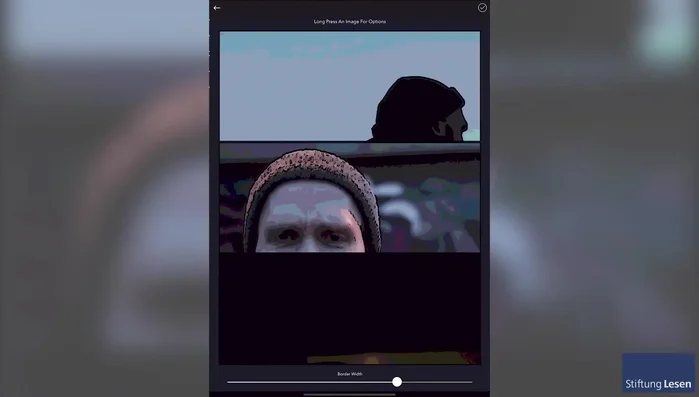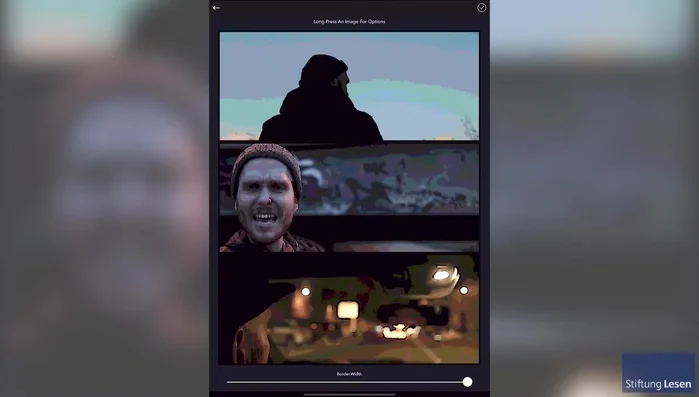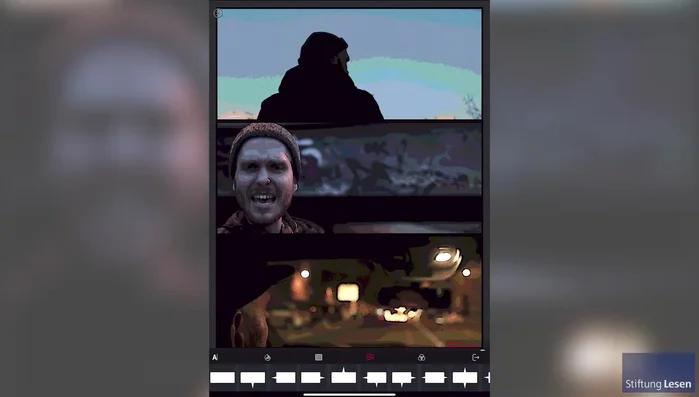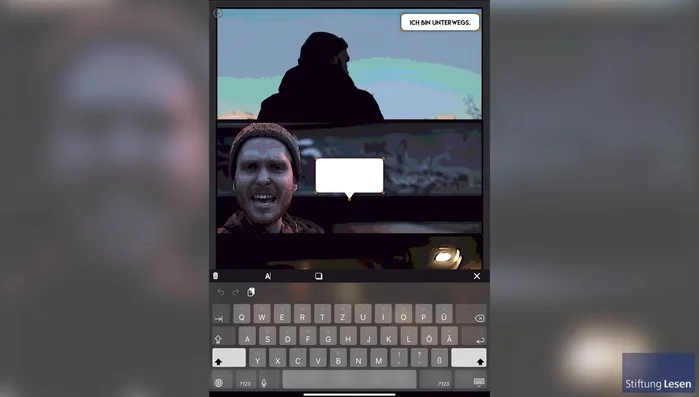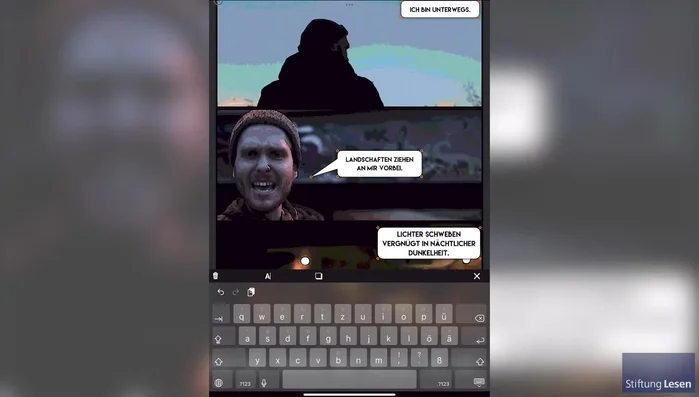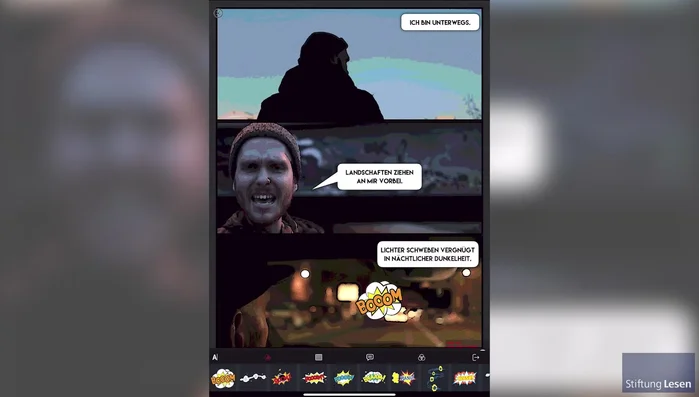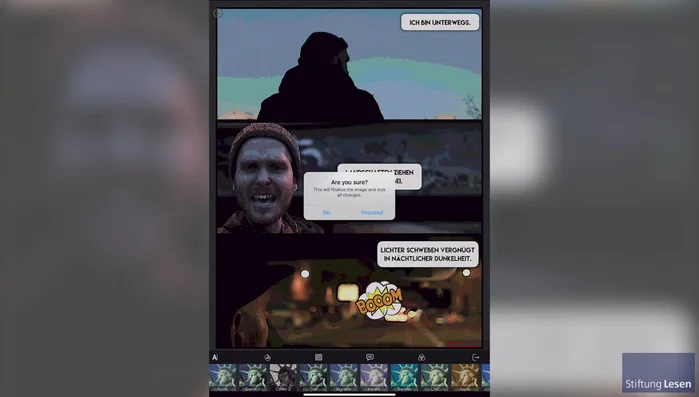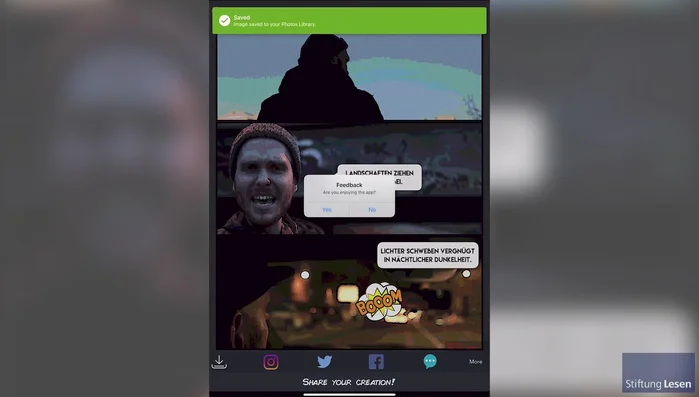Lust auf eigene Comics, aber keine teure Software? Mit der ComicStrip App (Android & iOS) kreierst du kinderleicht beeindruckende Comics! Dieses Tutorial führt dich Schritt für Schritt durch die wichtigsten Funktionen: von der Panel-Erstellung über das Einfügen von Sprechblasen bis hin zum Export. Egal ob Anfänger oder Fortgeschrittener – entdecke, wie einfach professionell aussehende Comics mit ComicStrip entstehen! Lass uns beginnen!
Schritt-für-Schritt-Anleitung
-
App starten und Panel vorbereiten
- App öffnen und auf den Start-Button tippen.
- Panel-Anordnung auswählen und Fotos aus der Tablet-Galerie auswählen (Zugriff zuvor erlauben).
- Panelgröße und Bildposition mit Daumen und Zeigefinger anpassen. Mit dem Regler die Breite der Panelgrenzen verändern.
- Auf das Häkchen oben rechts tippen, um die Änderungen zu speichern.




App starten und Panel vorbereiten -
Sprechblasen und Text hinzufügen
- Sprechblasen hinzufügen, Text eingeben und Größe/Position anpassen. Schriftart und -größe über die Werkzeugleiste einstellen.
- Bei Bedarf Sprechblasen entfernen und neu positionieren. Schweif der Sprechblase anpassen.


Sprechblasen und Text hinzufügen -
Lautmalerei und Effekte hinzufügen
- Lautmalereien hinzufügen und positionieren.
- Filter auswählen und Intensität einstellen.


Lautmalerei und Effekte hinzufügen -
Comic speichern
- Auf den Pfeil nach rechts tippen, um die Änderungen zu finalisieren.
- Im Exportfenster auf den Pfeil nach unten tippen, um die Comic-Seite in der Mediathek des Tablets zu speichern.


Comic speichern
Tipps
- Kostenlose Apps haben oft begrenzte Gestaltungsmöglichkeiten und können umständlich sein.
- Die App speichert keine Vorlagen.
Common Mistakes to Avoid
1. Ungenaue Linienführung
Grund: Unsaubere Linienführung wirkt unprofessionell und beeinträchtigt die Lesbarkeit des Comics.
Lösung: Verwenden Sie die Zoom-Funktion und die verschiedenen Pinselstärken für präzisere Linien.
2. Schlechte Bildkomposition
Grund: Unüberlegte Anordnung der Elemente im Panel führt zu unklaren Bildaussagen und einer unharmonischen Gestaltung.
Lösung: Achten Sie auf den Bildaufbau und nutzen Sie Hilfslinien, um Elemente optimal zu platzieren.
3. Vernachlässigung des Panel-Flows
Grund: Ein unlogischer Ablauf der Panels erschwert das Verständnis der Geschichte und des Erzähltempos.
Lösung: Planen Sie die Abfolge der Panels sorgfältig und nutzen Sie ggf. Pfeile oder andere visuelle Hinweise für den Leser.